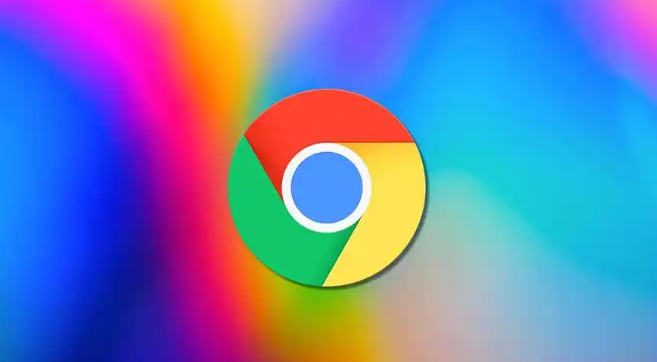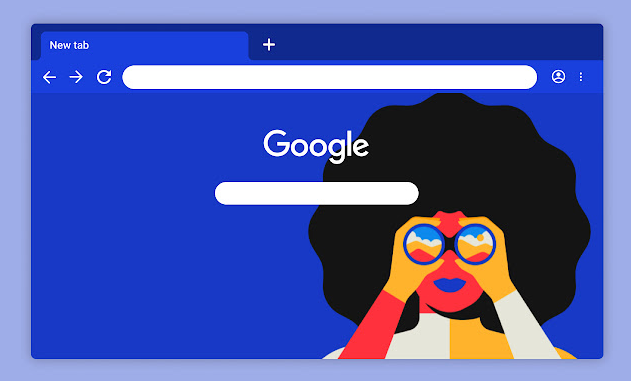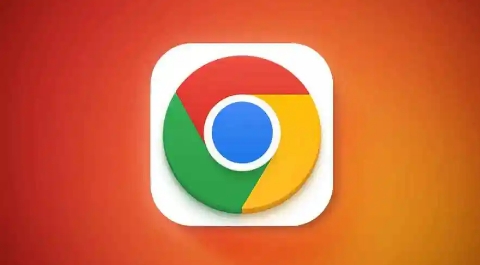1. 检查网络连接
- 确认设备已正常联网,尝试访问其他网站(如百度)或使用应用(如微信)测试网络。若网络异常,重启路由器或切换网络(如从WiFi切换到移动数据)。
- 在Chrome地址栏输入`chrome://network-error/`,查看具体错误代码。若显示DNS错误(如ERR_NAME_NOT_RESOLVED),需检查DNS设置。
2. 清理缓存与Cookie
- 点击浏览器右上角三个点→“更多工具”→“清除浏览数据”,选择清除“缓存图片和文件”及“Cookie及其他站点数据”,时间范围选“全部”,完成后重启浏览器。
3. 禁用扩展程序
- 进入“扩展程序”页面(点击右上角拼图图标),逐一禁用已安装的插件,尤其是广告拦截、代理类扩展。也可通过无痕模式(点击右上角三个点→“新建无痕窗口”)打开主页,若正常则说明扩展冲突,需逐个排查并删除问题扩展。
4. 检查DNS配置
- 右键点击任务栏网络图标→“打开网络和Internet设置”→“更改适配器选项”,右键当前网络连接→“属性”→双击“Internet协议版本4(TCP/IPv4)”,勾选“自动获得DNS服务器地址”。
- 若需手动设置,可尝试公共DNS(如首选114.114.114,备用8.8.8.8),保存后重启浏览器。
5. 重置浏览器设置
- 进入设置(点击右上角三个点→“设置”)→“高级”→“重置并清理”,选择“将设置还原为默认设置”,确认后重启浏览器。此操作会保留书签和历史记录,但会禁用所有扩展。
6. 检查防火墙或安全软件
- 暂时关闭第三方杀毒软件或防火墙,测试能否打开主页。若问题解决,需将Chrome添加到信任列表(如360安全卫士的“信任程序”中),或调整防火墙规则允许Chrome网络访问。
7. 更新或重装浏览器
- 进入设置→“帮助”→“关于Google Chrome”,检查并安装最新版本。若已最新但问题依旧,可卸载后重新从官网下载安装。